Immer wieder beklagen sich Anwendern über den weit verbreiteten Bluescreen Fehlercode
CLOCK_WATCHDOG_TIMEOUT
Wir haben Euch die CLOCK_WATCHDOG_TIMEOUT Fehlermeldung hier nachfolgend einmal abgebildet.
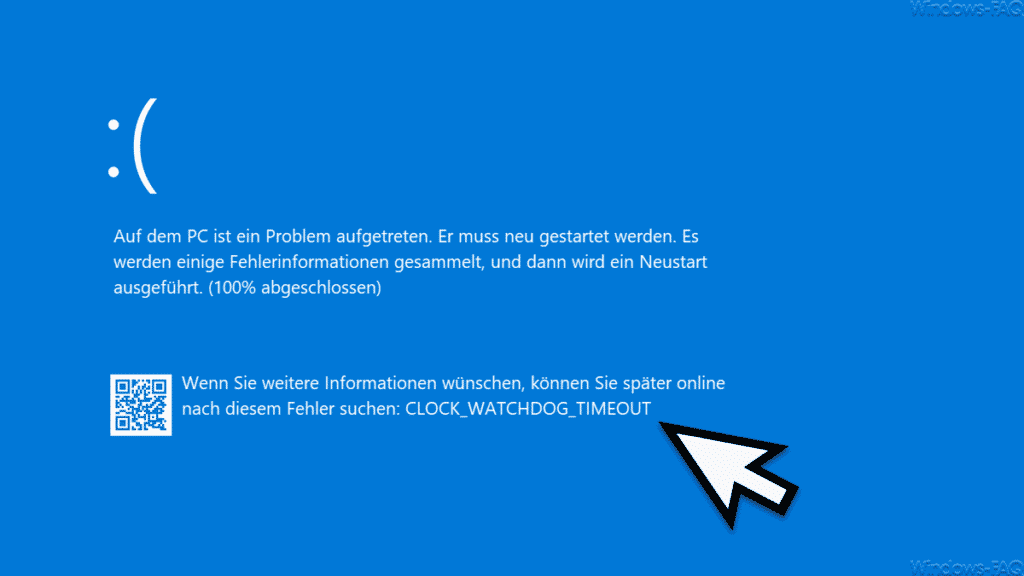
Die genaue Fehlermeldung lautet:
Auf dem PC ist ein Problem aufgetreten. Er muss neu gestartet werden. Es werden einige Fehlerinformationen gesammelt, un dann wird ein Neustart durchgeführt.
Wenn Sie weitere Informationen wünschen, können Sie später online nach diesem Fehler suchen: CLOCK_WATCHDOG_TIMEOUT

Sollte der BSOD (Bluescreen of Death) auf Englisch erscheinen, dann lautet die Fehlermeldung wie folgt:
Your PC ran info a problem and needs to restart. We´re just collecting some error info, and then we´ll restart for you.
If you call a support persen, give them this info: Stop code CLOCK_WATCHDOG_TIMEOUT
Übertaktung des PCs
Sehr häufig ist der Grund für diesen Bluescreen eine Übertaktung des Processors, der besonders gerne bei Gamern durchgeführt wird. Durch diese Übertaktung wird versucht, Spiele mit noch höhere Leistung laufen zu lassen. Dieses Overclocking kann sich eben auch negativ auf die Windows Stabilität auswirken und zu dem Clock Watchdog Timeout führen.
Sollte der Bluescreen öfters auftreten, so solltet Ihr ggf. die Übertaktung wieder deaktivieren.
RAM Module evtl. defekt
Eine weitere Möglichkeit für diesen BSOD können defekte RAM-Module sein. Ihr solltet aus diesem Grund unbedingt mit dem Befehl
mdshed
Euren PC auf evtl. defekten Speicherriegel untersuchen.
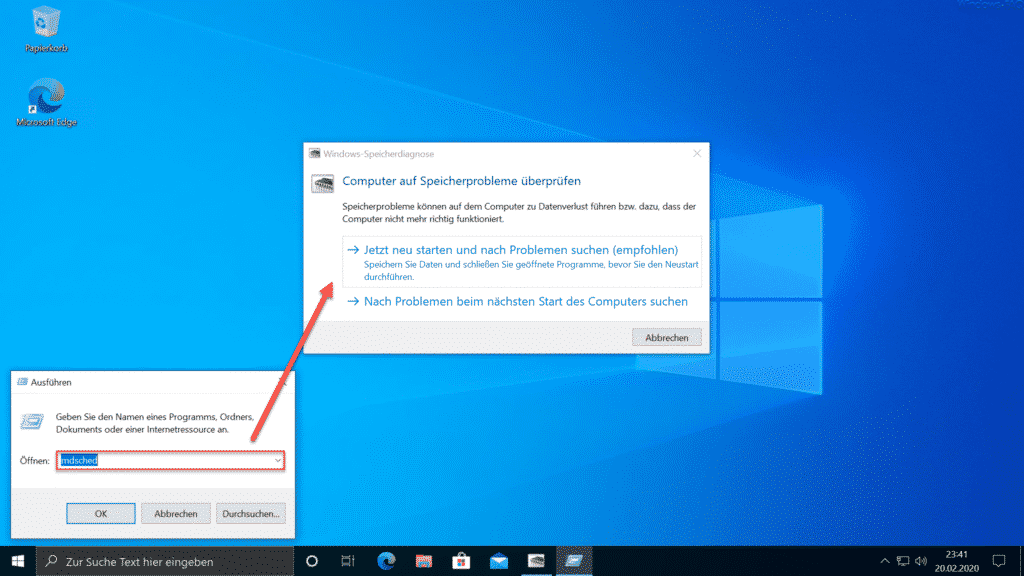
Dazu müsst Ihr einfach über den Ausführen Dialog (Windows-Taste + „R“) den Befehl „mdshed“ ausführen. Weitere notwendigen Informationen dazu findet Ihr in unserem umfangreichen Beitrag „RAM Diagnose mit MDSCHED (Windows-Befehl)„.
Windows auf defekte Systemdateien überprüfen
Eine weitere Möglichkeit den BSDO Fehlercode CLOCK_WATCHDOG_TIMEOUT zu beseitigen besteht darin, die Windows Systemdateien auf evtl. korrupte Dateien zu überprüfen. Dazu ruft Ihr in einer Eingabeaufforderung mit Administrator-Rechten den Befehl
sfc /scannow
auf, wie auf der nachfolgenden Abbildung zu erkennen ist.
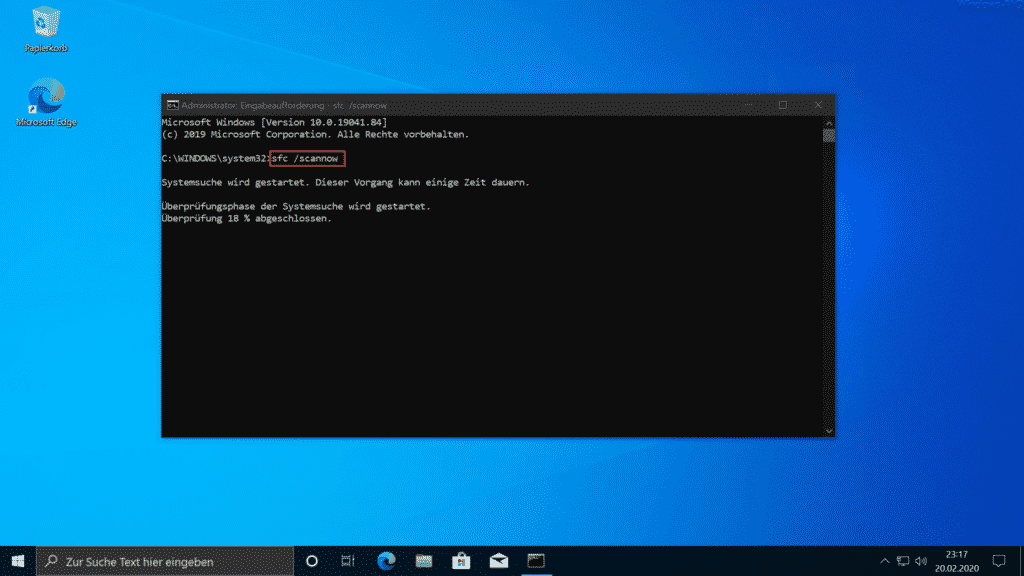
Durch diese Windows Systemsuche werden fehlende oder korrupte Systemdateien ersetzt und somit sollte es damit zu keinen Problemen aufgrund von fehlerhaften Windows Systemdateien mehr kommen. Dieser Windows Reparaturvorgang kann je nach Performance des PCs durchaus einige Zeit benötigen.
Mit diesen Maßnahmen haben wir Euch hoffentlich einen passenden Tipp für die Beseitigung vom Bluescreen CLOCK_WATCHDOG_TIMEOUT gegeben.
Solltet Ihr an weiteren Lösungen für andere Bluescreens bzw. Stopcodes interessiert sein, so schaut Euch doch noch die folgenden Beiträge hier auf unserem Windows-FAQ Blog an.
– BlueScreen Fehlercode 0x00000116 – BSOD 116
– BlueScreen Stopcode BAD_POOL_CALLER 0x000000C2
– SYSTEM SERVICE EXCEPTION Bluescreen Fehlermeldung
– BlueScreen Error – Internal Power Error
– Critical Process Died – BlueScreen (BSOD) Fehlercode beseitigen
– 0x00000D1 BlueScreen Fehlercode
– BlueScreen KERNEL DATA INPAGE ERROR
– Bluescreen Fehlercode STOP: 0x000000F4
– DPC Watchdog Violation – Windows Bluescreen
– BlueScreen unter Windows 10
– Bei Systemfehlern die Bluescreen Anzeige bei Vista und Windows 7 aktivieren
– Bluescreen-Bildschirmschoner für Vista
– 0x000000139 Stop Code – KERNEL_SECURITY_CHECK_FAILURE Windows Fehler
– 0xC000035 Fehler Circular Kernel Context Logger
– Reboot and Select Proper Boot Device

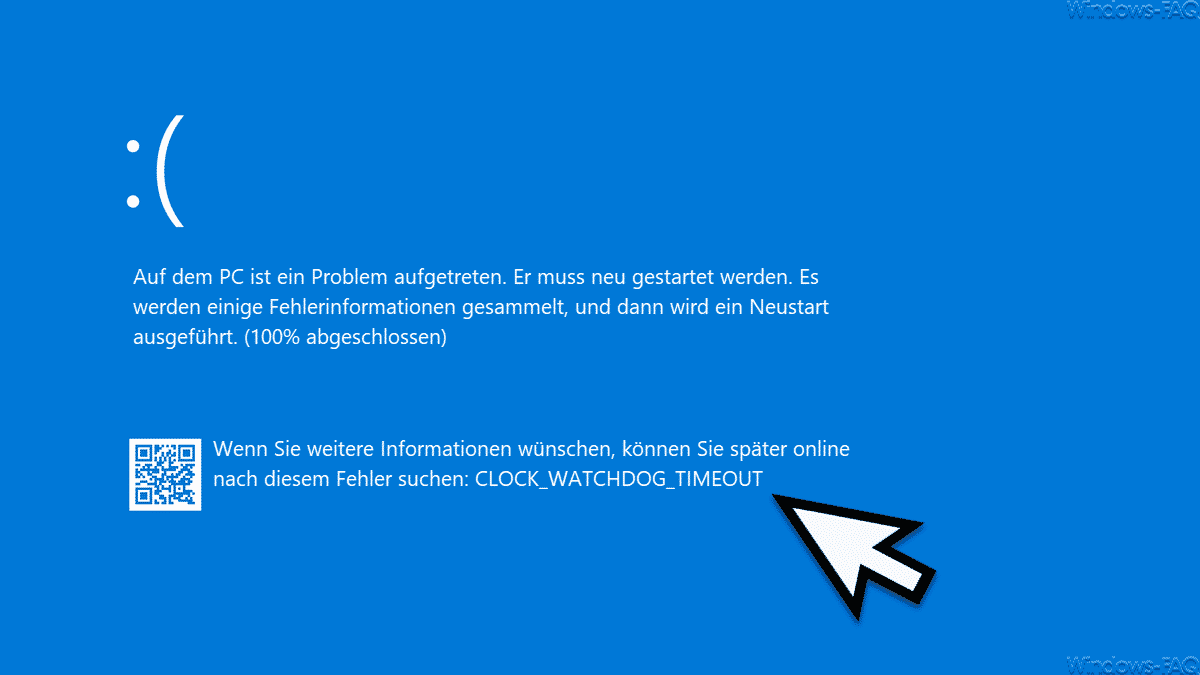












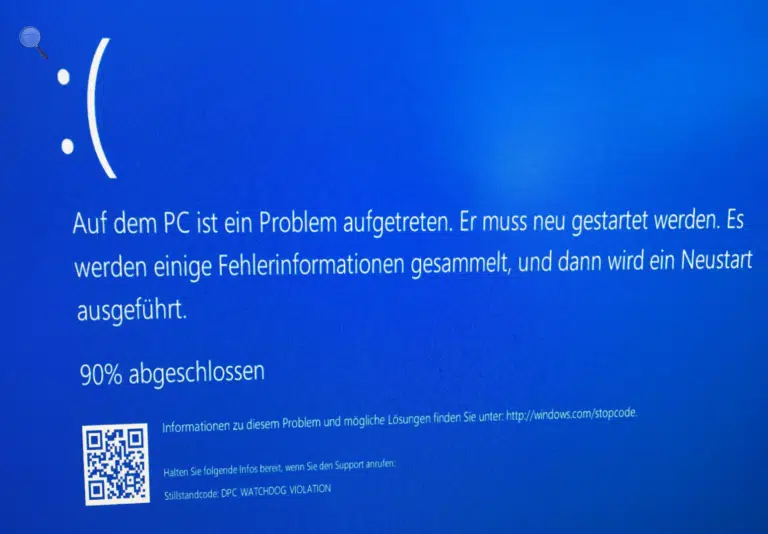


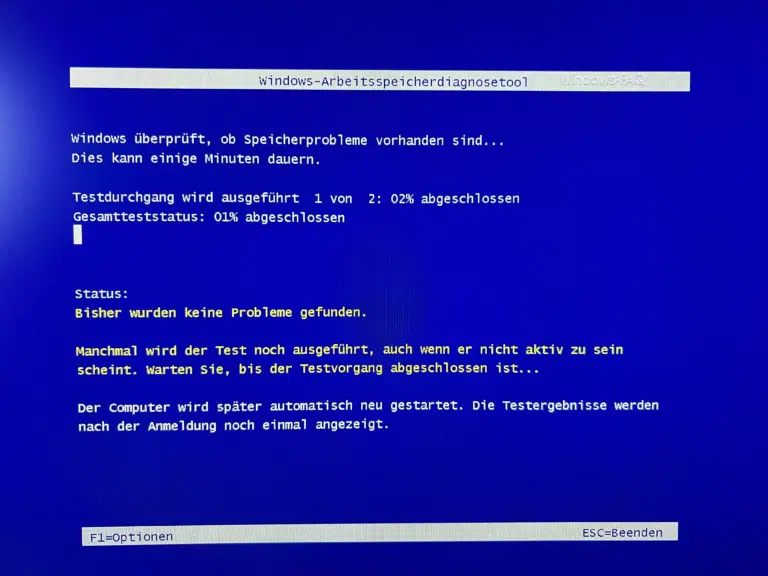


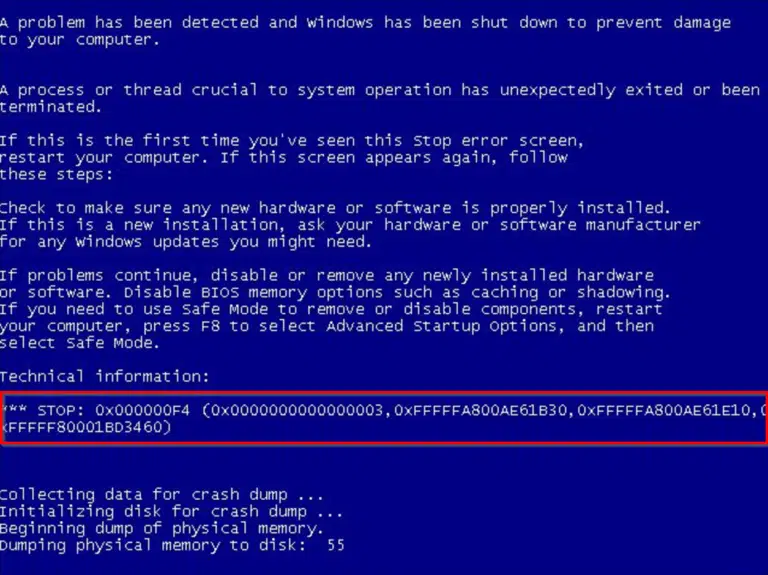
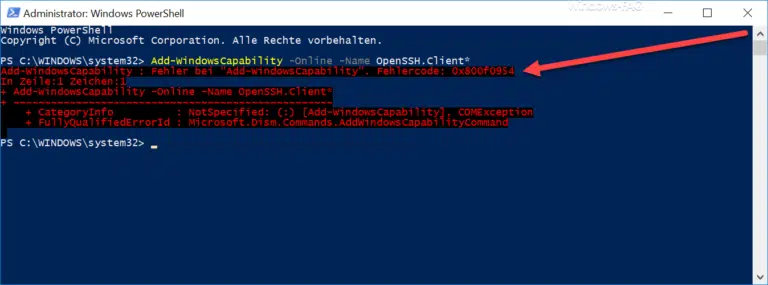

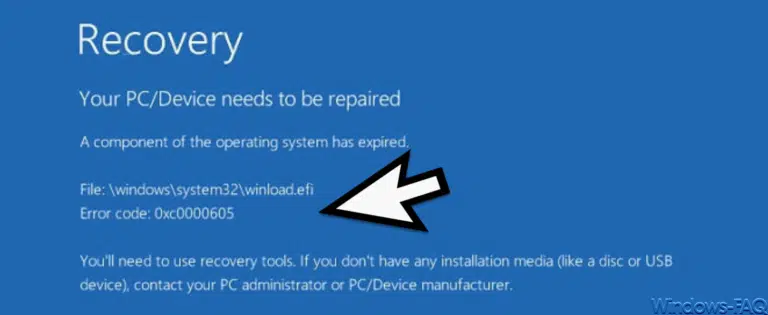
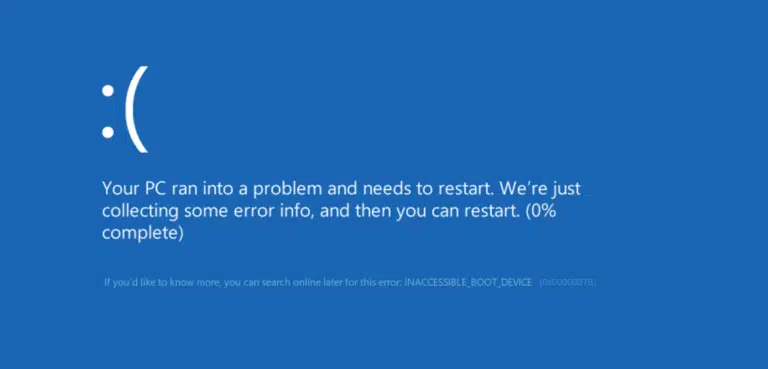
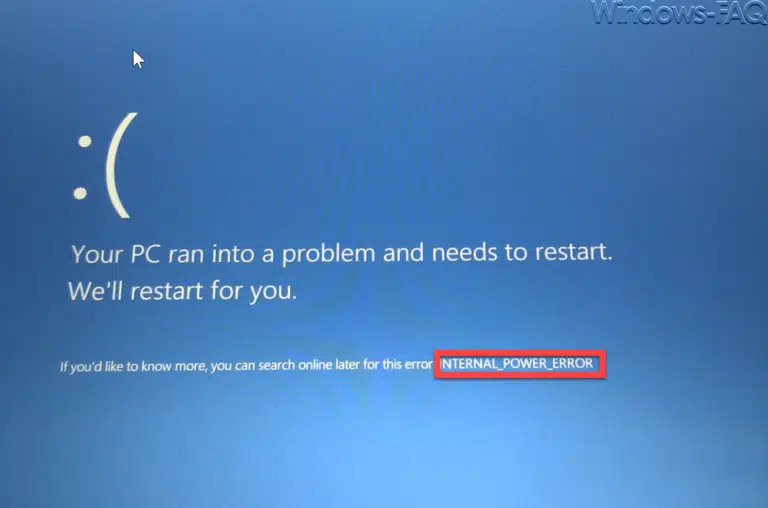

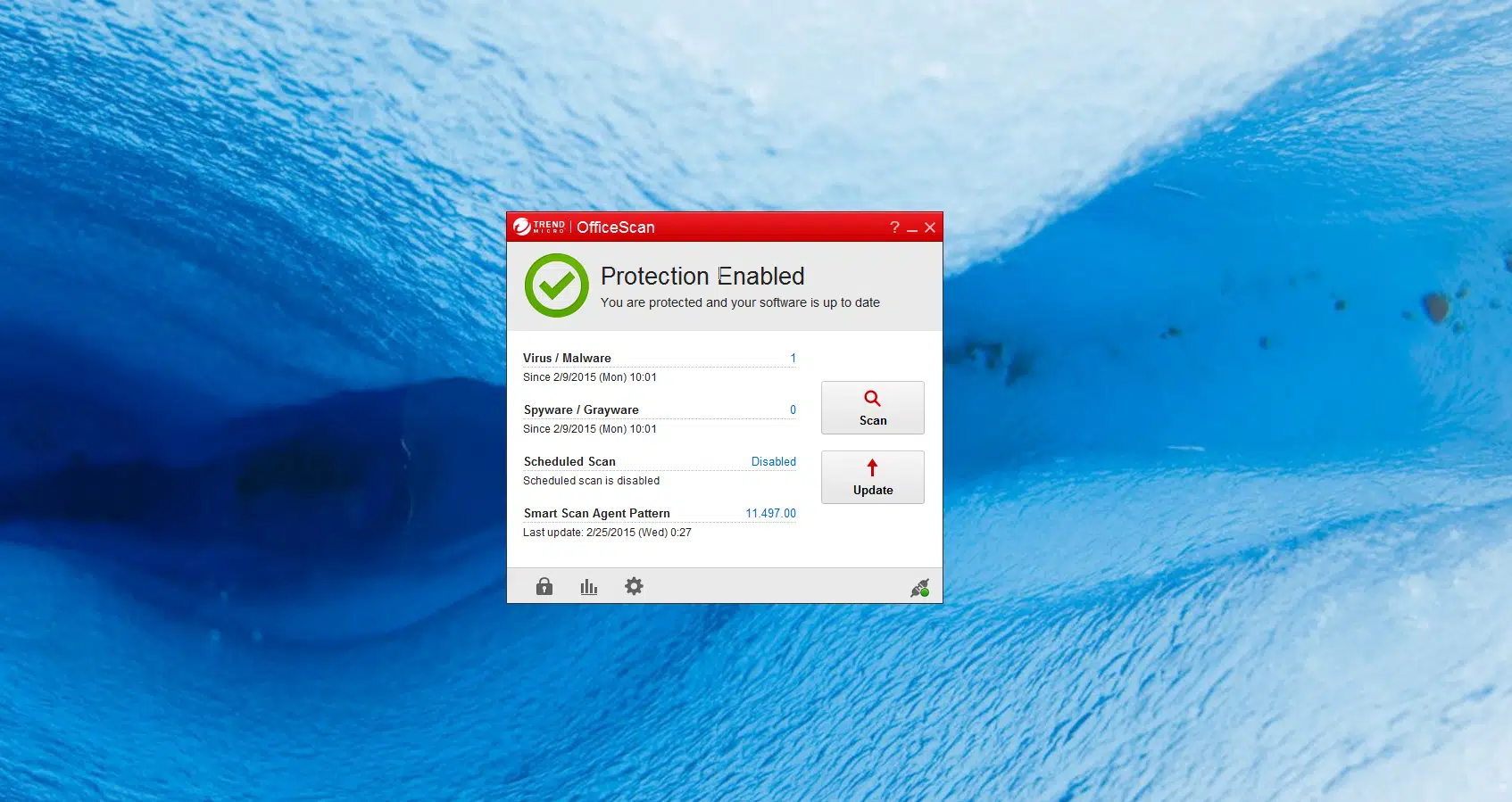
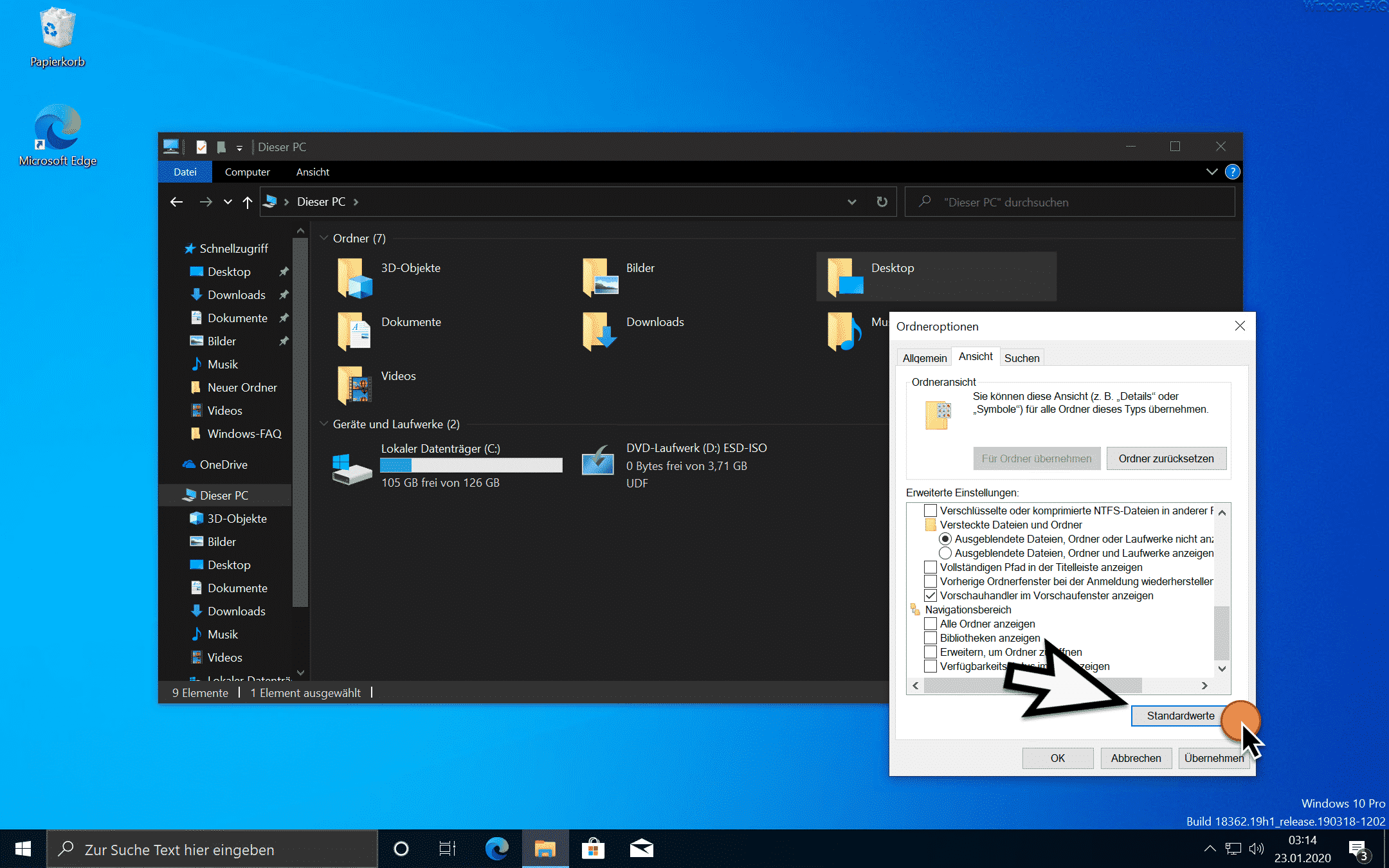
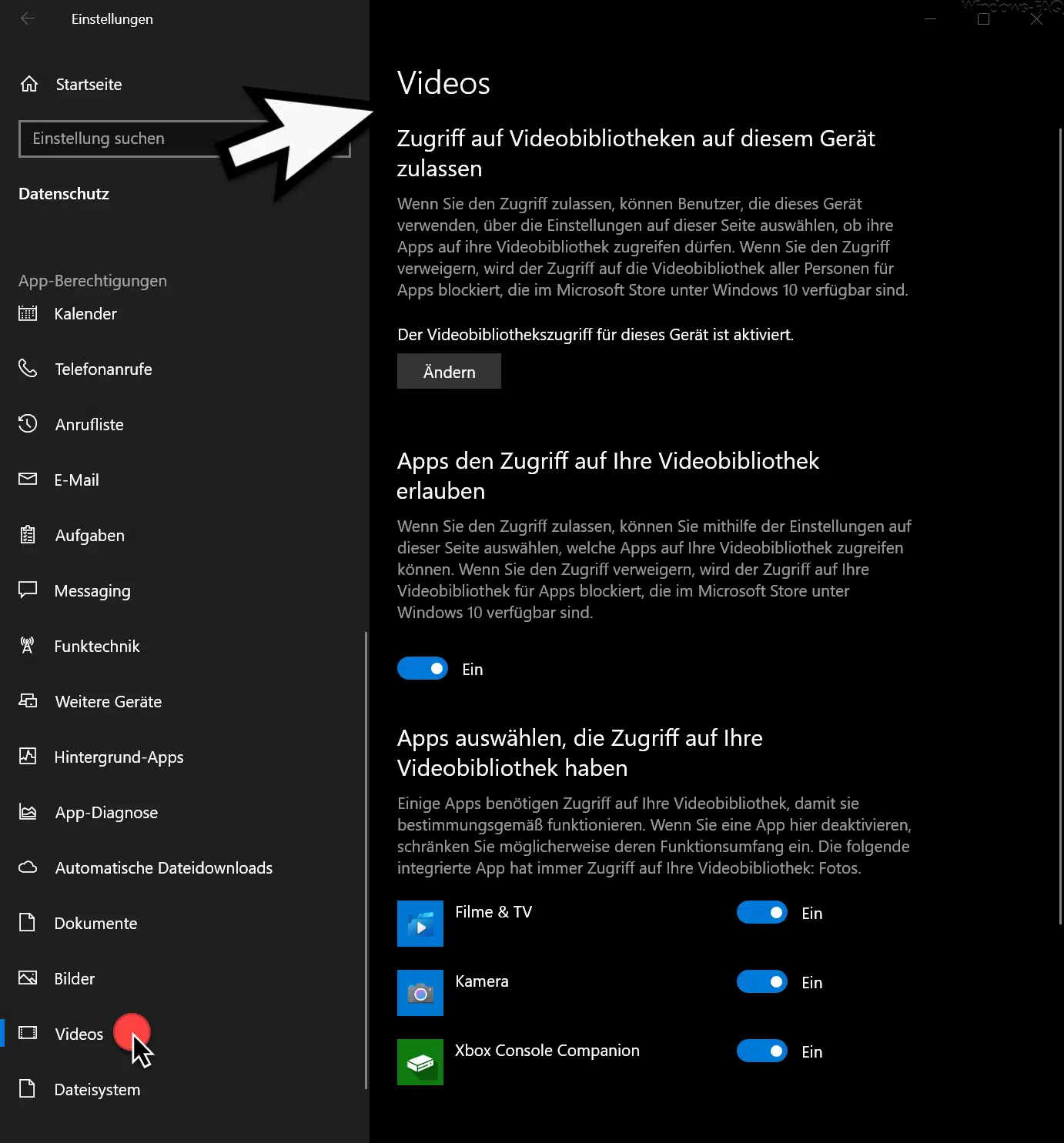




Neueste Kommentare